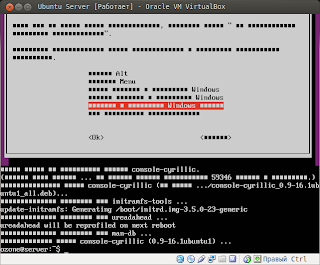Ну вообще то, Github первоначально и являлся хостингом, но в основном его применяли для совместной разработки каких то "приложений", но "кто то" открыл для себя данный ресурс не только для разработки "приложений", а и для хостинга страниц в итоге чего мог бы получиться блог/сайт.
В свою очередь, я данный ресурс для себя, открыл как хостинг буквально дня четыре назад :), но познакомить с "верхами" создания и использования git в качестве хостинга хочу, читающих данные строки сейчас.
Ой, не мало написано по этому поводу уже в сети, а все же и свою лепту внесу в существующие обзоры.
И так, для создание "места" под страницы нужно зарегистрироваться на
github.com желательно с логином, который будет участвовать в названии вашего блога/сайта и т.д., то есть в моем случаи я хотел домен
nocopypaste.github.com, а значит логин должен быть nocopypaste, все остальное заполняем по своим нуждам.
- Предупрежу сразу, что с недавних пор, домен github.com стал github.io, для хостинга страниц
После создания аккаунта на сервисе нужно создать репозиторий - это и будет наш "хостинг" для страниц вашего/нашего блога/сайта, создаем репозиторий в имени которого опять же указываем
nocopypaste.github.com иные данные не обязательны к заполнению, при создания репозитория.
Созданный репозиторий "сайт" по выше адресу будет доступен через 5-10 минут, что является минусом использования ресурса в качестве хостинга.
После чего заходим в созданный только что репозиторий, который будет пуст, а это означает, что пора уже создавать главную страницу index.html или использовать парочку готовых шаблонов, который можно попробовать нажав в созданном репозитории Настройки-Страницы Github-Автоматический генератор страниц, где сразу попадем в редактор страниц, в котором изменяем под свои нужды данные и внизу нажимаем Продолжить.
Выбираем макет и применяем его.
P.S. Данный редактор страниц полезен когда нужно изменить содержимое страницы но создание страниц нужно осуществлять через локальный репозиторий, о котором речь пойдет ниже.
Изменения, не забываем, применяются через минут 5-10.
Если мы не хотим использовать генератор страниц, а будем "верстать" страницы самостоятельно, а в некоторых случаях без локального (на компьютере) репозитория не обойтись, заходим
help.github.com/articles/set-up-git скачиваем для своей системы исполняемый файл и устанавливаем его, после чего уже на компьютере входим в свою учетную запись, что на github, и загружаем на локальный компьютер ранее созданный нами репозиторий где и будем редактировать, создавать .html и т.д. страницы для блога/сайта.
После редактирования на локальном компьютере данных страниц или еще чего либо, что бы изменения применились нужно выгрузить локальный репозиторий на "хостинг" github, что не является трудным при ознакомлению github faq, по данному вопросу.
Еще раз :), не забываем, что изменение, которые мы выгрузили на "хостинг" применяются через 5-10 минут.
P.S.P.S. Не хочу приводить здесь пошаговое "руководство", "что нажать", потому как этих "манов" полным-полно в сети, а у меня получилось то, не краткое но надеюсь понятное описание принципа работы с git/github ресурсом.